如何利用Axure设计出漂亮的游泳圈图形?
溜溜自学 平面设计 2022-10-19 浏览:460
大家好,我是小溜,相信大家都有见过游泳圈,下面小溜就来给大家分享下,利用Axure rp 8设计软件工具实现制作游泳圈的方法,具体实现条件:(1)环形游泳圈(2)淡蓝色(3)有图片或图纹:
溜溜自学网还为大家准备了“Axure RP”相关视频教程,快点击查看>>
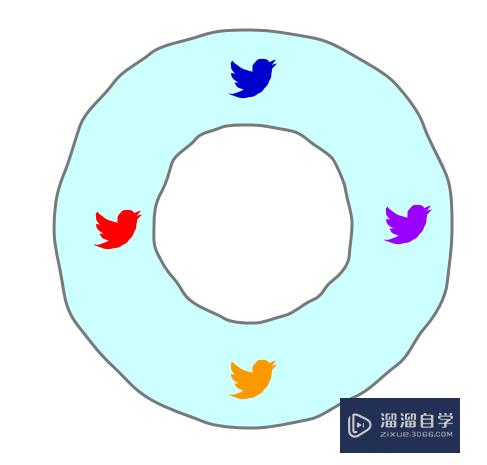
工具/软件
硬件型号:神舟(HASEE)战神Z7-DA7NP
系统版本:Windows7
所需软件:Axure RP
方法/步骤
第1步
打开Axure RP 8设计原型软件,在基本元件里拖曳一个圆形到画布上,调整宽度和高度都为400,如下图所示:
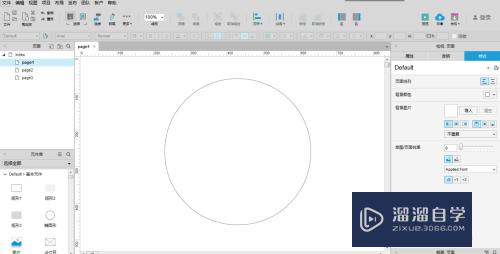
第2步
再次拖曳一个圆形到画布上,放在原来的那个大圆形中心,设置圆形宽度和高度为200,如下图所示:
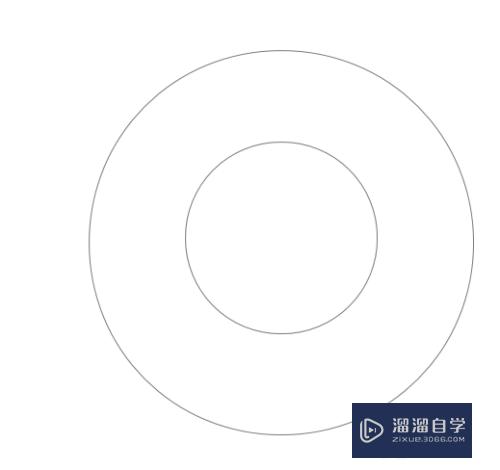
第3步
选中外层大圆形,设置其填充色为淡蓝色,如下图所示:
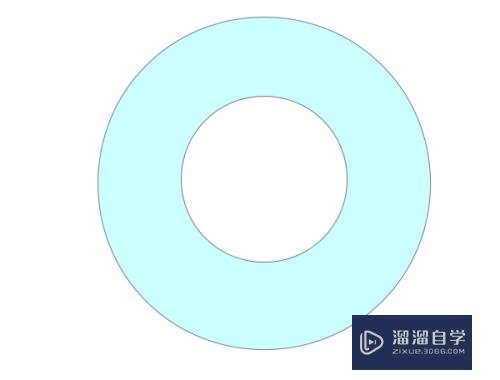
第4步
修改大小圆形圆滑度,让其看起来像没有充气的游泳圈,如下图所示:
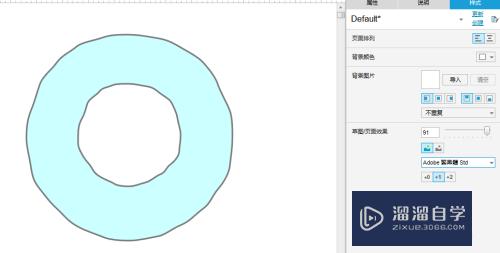
第5步
在游泳圈四个方向放置四只小鸟图标,如下图所示:
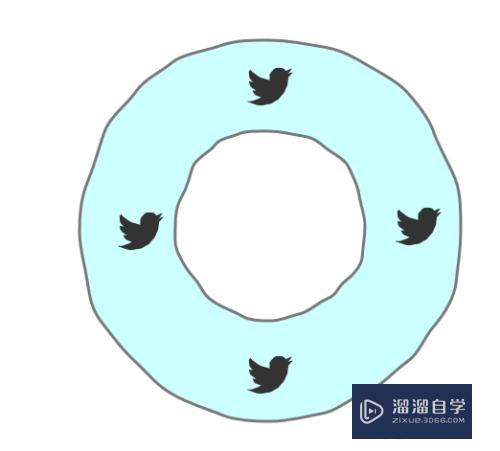
第6步
分别修改小鸟填充颜色,设置完毕后预览该模型图,如下图所示:
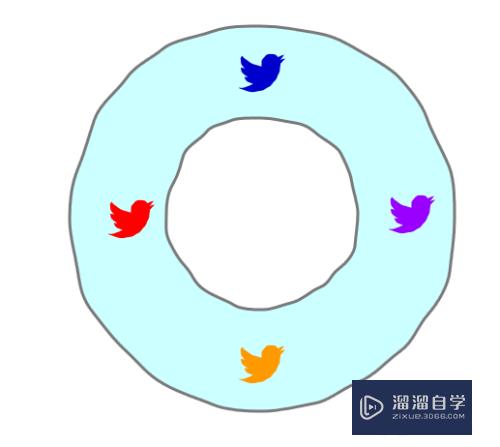
注意/提示
相信“如何利用Axure设计出漂亮的游泳圈图形?”这篇文章大家都已经学会了,如果大家还有其它疑问的话,可以持续关注溜溜自学网,我们每天都会为大家带来最新最实用软件小技巧。
相关文章
距结束 03 天 21 : 24 : 32
距结束 01 天 09 : 24 : 32
首页







